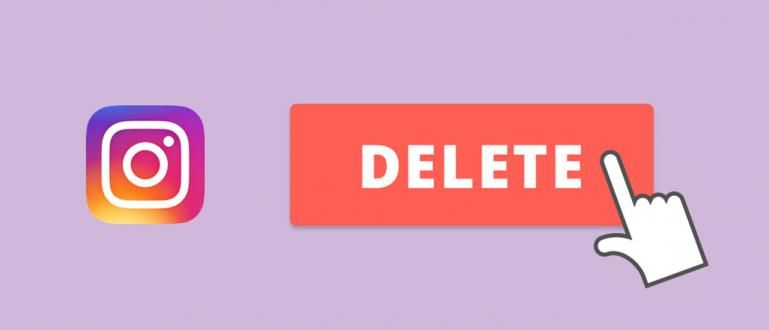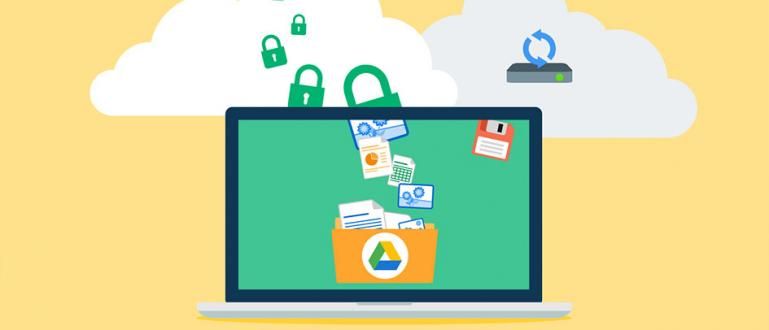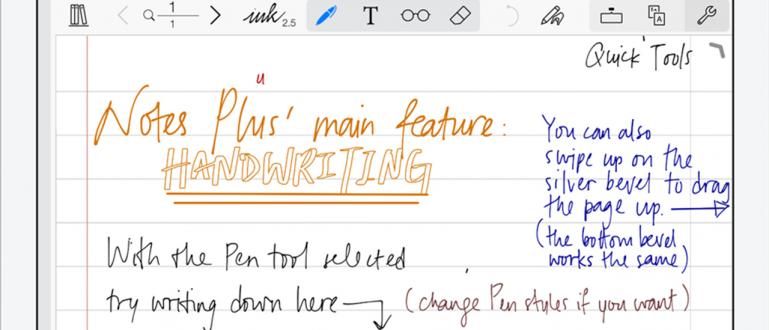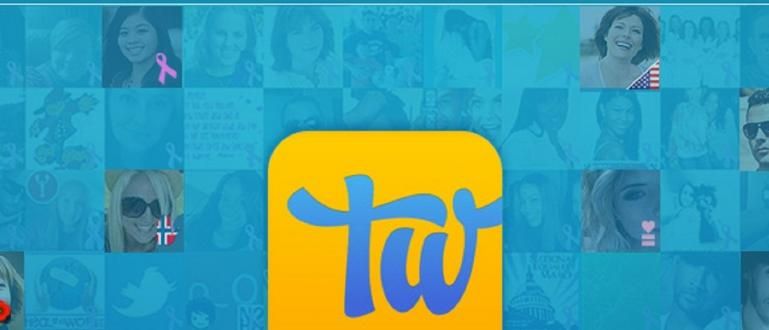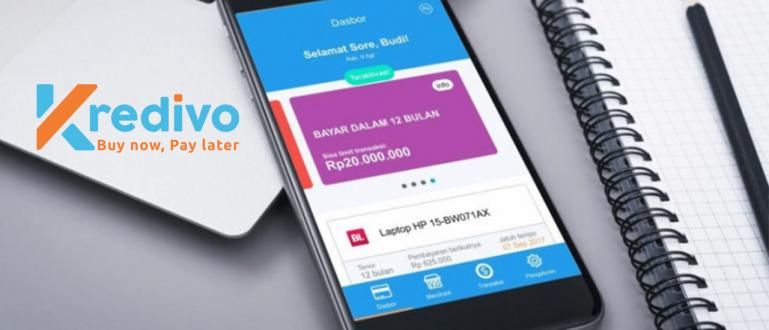Lähetitkö tärkeän sähköpostin väärin? Näin voit peruuttaa pitkään lähetetyn sähköpostin Gmailissa, Yahoossa ja Outlookissa ️. Voi peruuttaa sähköpostin PC:ltä ja HP:ltä!
Pitkään tai vain muutaman sekunnin lähetetyn sähköpostin peruuttaminen tulee olla yksi niistä asioista, joita etsit heti, kun huomaat lähettäneensä väärän viestin.
Valitettavasti lähetetyn sähköpostin peruuttaminen ei ole niin helppoa kuin luotaessa uusi sähköposti, jonka melkein kaikki osaavat tehdä, jengi.
Sinun on ensin tehtävä joitain asetuksia, jotta voit käyttää tätä ominaisuutta mahdollisimman tehokkaasti. Kuinka sitten teet sen?
Ei tarvitse hämmentyä, sillä tällä kertaa Jaka jakaa vinkkejä lähetettyjen sähköpostien poistamiseen Gmailissa, Outlookissa ja Yahoossa.
Lähetettyjen sähköpostien peruuttaminen Gmailissa, Yahoossa ja Outlookissa
Monista olemassa olevista sähköpostipalveluntarjoajista, erityisesti Indonesiassa, Gmail, Yahoo ja Outlook ovat joitain yleisimmin käytetyistä.
Olipa kyseessä sosiaalisen median tilien rekisteröinti, verkkokauppatilit tai työtarkoituksiin.
Sähköpostista puhuttaessa Jaka on varma, että monet teistä ovat tehneet kirjoitusvirheitä sähköpostien lähettämisessä tai jopa lähettäneet väärän viestin. Ammatillisissa asioissa tätä kannattaa ehdottomasti välttää.
Siksi, jotta et nolostuisi, tässä on Jakan kokoelma kuinka peruuttaa jo lähetetyt Gmail-, Yahoo- ja Outlook-sähköpostiviestit.
Lähetetyn sähköpostin peruuttaminen Gmailissa
Gmail on yksi niistä alusta Lähetä tähän mennessä suosituin ja laajimmin käytetty sähköposti. Älä siis hämmästy, jos Gmailia sanotaan yhdeksi tämän hetken menestyneimmistä Google-tuotteista.
No, ne teistä, jotka lähettivät vahingossa väärän sähköpostin ja toivovat, ettei henkilö ole lukenut sitä, voit seurata lähetetyn Gmail-viestin peruuttamisohjeita alla.
1. Siirry Gmailin asetussivulle
Napsauta rataskuvaketta oikeassa yläkulmassa ja valitse valikko "Näytä kaikki asetukset".

2. Muuta Kumoa lähetys -asetuksen kestoa
Sen jälkeen vierität edelleen Yleiset-välilehdellä, kunnes löydät vaihtoehdon "Kumoa lähetys". Muuta kesto arvoon 30 sekuntia pidempään. Jos näin on, älä unohda painaa painiketta 'Tallenna muutokset' joka on sivun alalaidassa.

3. Peruuta sähköpostin lähettäminen valitsemalla Kumoa
Jos olet asettanut Kumoa lähetyksen keston, voit peruuttaa lähetetyn viestin napsauttamalla vaihtoehtoa "Kumoa" joka tulee automaattisesti näkyviin sähköpostin lähettämisen jälkeen.

Viestien poistaminen Gmailissa on valmis! Tämän jälkeen sähköpostin lähettäminen peruuntuu automaattisesti Gmail-järjestelmässä, jengissä.
Valitettavasti peruutuksen enimmäiskesto on vain 30 sekuntia, joten et voi tehdä sitäkään kuinka peruuttaa sähköposti, joka on lähetetty yli 30 sekuntia.
Sillä välin matkapuhelimeen lähetetyn sähköpostin peruuttaminen on sama. Sinun ei kuitenkaan tarvitse tehdä asetuksia ensin, vaan sinun tarvitsee vain painaa näkyviin tulevassa ilmoituksessa Kumoa-vaihtoehtoa.

Kuinka vetää sähköpostiviestejä Yahoo! Mail

Gmailin lisäksi Yahoo! Mail on myös vanha pelaaja, jonka nimi tunnetaan monille yhtenä suosituimmista sähköpostipalveluntarjoajista.
Vaikka todellakin, nykyinen suosio Yahoo! Mail ei todennäköisesti ole yhtä kuuluisa kuin kilpailijansa.
Aivan kuten kävi Gmailin käyttäjille, Yahoo! Mail on myös täytynyt kokea samanlaisen hetken, joka sai sinut todella haluamaan peruuttaa lähetetyt viestit?
No, jos Gmailissa on jo Kumoa lähetys -ominaisuus, jonka enimmäiskesto on vain 30 sekuntia, mutta Yahoo! Mailissa ei valitettavasti vielä ole tätä ominaisuutta, jengi.
Toisin sanoen niille teistä, jotka etsitte kuinka peruuttaa lähetetty sähköposti Yahoossa, et voi tehdä sitä toistaiseksi.
Sen sijaan, että vaivautuisit vaihtamaan sähköpostien nimiä tai jopa poistamaan tilejä hämmennyksen välttämiseksi, sinun tulee olla vieläkin varovaisempi, kun haluat lähettää sähköposteja Yahoo! Tämä posti.
Kuinka peruuttaa lähetetyt sähköpostit Outlookissa
Lopuksi on olemassa tapa poistaa sähköposti, joka on lähetetty Outlookissa, jotta vastaanottaja ei lue sitä.
Tätä varten menetelmä on erittäin helppo ja käytännössä samanlainen kuin Gmail. Saadakseen lisätietoa, tässä Jaka on valmistellut vaiheet kuvien mukana.
1. Siirry Outlook-asetukset-sivulle
Napsauta rataskuvaketta oikeassa yläkulmassa ja valitse "Näytä kaikki Outlook-asetukset".

2. Siirry Kirjoita ja vastaa -asetussivulle
Tämän jälkeen valitset osion "Mail" ja valitse vaihtoehto "Kirjoita ja vastaa". Selaa alareunaan, kunnes löydät ominaisuuksia "Kumoa lähetys".
Liu'uta liukusäädintä oikealle täydet 10 sekuntia. Älä unohda sen jälkeen painaa painiketta 'Tallentaa'.

3. Peruuta lähetys valitsemalla Kumoa
Heti kun lähetät sähköpostin, sivun alareunaan tulee ilmoitus Kumoa-vaihtoehdolla. Napsauta painiketta "Kumoa" peruuttaaksesi sähköpostin lähettämisen.

Näin voit peruuttaa sähköpostin, joka on lähetetty Outlookissa, jengi. Sinun on kuitenkin tiedettävä, että yllä olevat vaiheet voidaan tehdä vain sisään Outlookin verkkoversio ei sovellus asennettu kannettavaan tietokoneeseen.
Tämä on helppo tapa peruuttaa sähköpostit, jotka on jo lähetetty Gmailissa, Yahoo!:ssa ja Outlookissa.
Tästä lähtien sinun ei siis tarvitse enää pelätä, jos lähetät väärän sähköpostin tai et ole kirjoittanut sähköpostia loppuun.
Kyllä, jopa Yahoo! Sähköposti, valitettavasti voit olla vain kateellinen Gmailin ja Outlookin tarjoamista hienoista ominaisuuksista.
Ole kiltti Jaa ja kommentoi tätä artikkelia saadaksesi jatkossakin tietoa, vinkkejä ja temppuja sekä uutisia teknologiasta Jalantikus.com-sivustolta
Lue myös artikkelit aiheesta Gmail tai muita mielenkiintoisia artikkeleita Naufal.